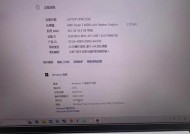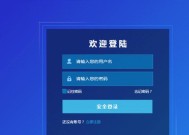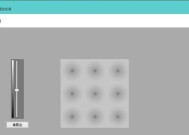联想笔记本渲染效果不佳怎么办?如何提高渲染效果?
- 电子设备
- 2025-03-27
- 19
- 更新:2025-03-26 23:18:48
如果您在使用联想笔记本电脑进行图像或视频渲染时遇到了效果不佳的问题,您并不孤单。渲染效果直接关系到作品的专业度与视觉吸引力,因此十分重要。本文将告诉您如何提高联想笔记本的渲染效果,包括软硬件的优化与设置、驱动程序更新、以及一些高级技巧。
预备知识:了解渲染过程
在开始之前,我们需要了解渲染是如何工作的。在计算机图形中,渲染是指将3D场景转换为2D图像的过程。这个过程对系统的CPU(中央处理器)、GPU(图形处理器)、以及内存容量都有较高要求。了解这一流程对于后期的优化至关重要。

硬件检查与升级
检查您的硬件配置
确保联想笔记本的硬件满足流畅渲染的基本要求。一般来说,至少需要以下几个配置:
CPU:目前主流的处理器,如Inteli5或以上,或者AMD的Ryzen系列。
GPU:独立显卡是必须的,NVIDIA或AMD的中高端型号。
内存:至少8GBRAM,16GB或更高为佳。
存储:SSD硬盘,速度对于渲染而言至关重要。
硬件升级建议
如果您的硬件配置达不到要求,可以考虑进行升级。一般情况下,升级内存和硬盘是性价比最高的选择。对于复杂的渲染工作,增加内存可以显著提升性能。而使用SSD可以大幅缩短素材加载时间。
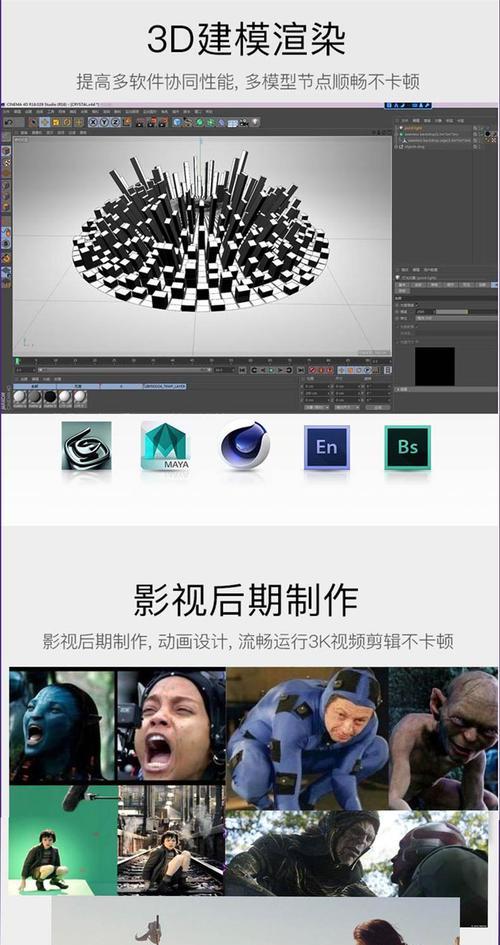
软件优化
更新到最新驱动程序
确保您的显卡驱动程序处于最新版本。驱动程序的更新通常会包含性能改进和bug修复,这对于提高渲染效率至关重要。
访问联想官方网站,下载并安装适用于您笔记本型号的最新显卡驱动。
如果您的笔记本是独立显卡与集成显卡双显卡配置,记得更新两个显卡的驱动。
优化BIOS/UEFI设置
一些笔记本的BIOS/UEFI设置中包含了电源和性能调节选项。调整这些设置有时可以帮助您获取更好的渲染性能。
启动时进入BIOS/UEFI设置(通常是启动时按F2/F10/F12等键)。
查找有关电源管理或性能的选项,并适当调整。
操作系统及软件更新
确保您的操作系统、渲染软件以及其他相关软件都更新到了最新版本。新版本通常会修复已知问题,并对性能有所优化。
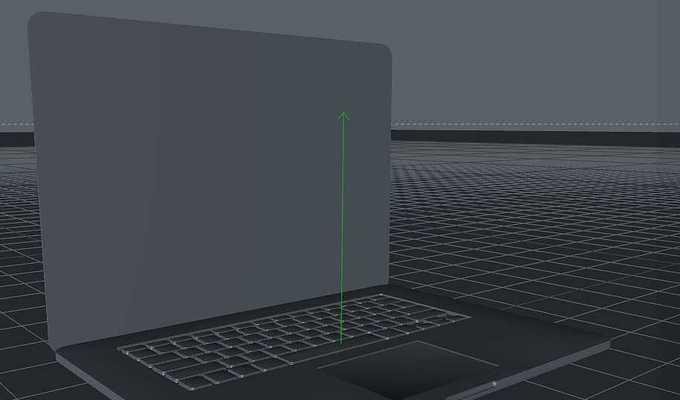
使用专业工具和插件
安装专门的渲染软件
使用专业的3D渲染软件,如Blender、Autodesk3dsMax或Maya,它们提供了更加先进和优化的渲染引擎。
利用优化插件
某些插件可以帮助简化渲染过程,并加速最终渲染输出。根据您的具体需求,选择合适的专业插件。
高级参数调整
精细调节渲染设置
在渲染软件中,深入调节您的渲染参数。这包括:
减少样本数以加快渲染速度,但可能会降低图像质量。
适度降低渲染分辨率。
优化渲染器的参数设置,比如光线追踪的精度等。
使用预计算的光照(Lightmap)
预先计算的光照可以提高渲染效率,尤其在渲染静态场景时效果显著。
实用技巧与常见问题解决
分辨常见渲染问题及解决方法
渲染异常慢:检查是否所有驱动程序和软件都已更新,并适当调节渲染参数。
渲染画面出现故障:可能是驱动兼容性问题,重新安装或回滚到之前的驱动版本。
系统不稳定:检查系统日志,可能是温度过高导致的保护性关机,考虑清理笔记本内部灰尘或使用散热垫。
实用技巧
在渲染大项目之前,先进行小范围的测试渲染,优化设置后再全面展开。
如果有条件,可以尝试将渲染任务委托给云渲染服务,充分利用云端的强大计算能力。
通过以上各个步骤的详细介绍和指导,相信您已经掌握了如何提高联想笔记本的渲染效果。在实践中不断尝试和优化,找到最适合您工作流程的配置和设置。
综合以上,提高联想笔记本的渲染效果需要系统地检查和优化软硬件配置,同时在实践过程中根据需要调整渲染参数和优化工作流程。希望这些信息能够帮助您轻松应对渲染挑战,让您的作品更加出色。